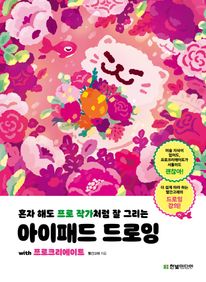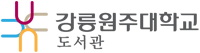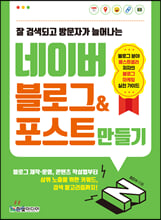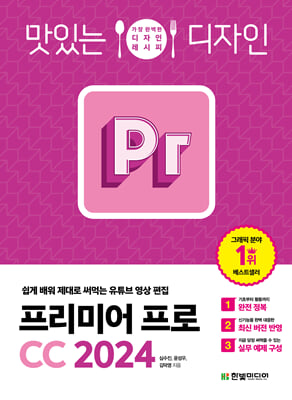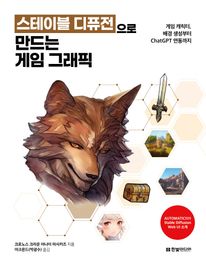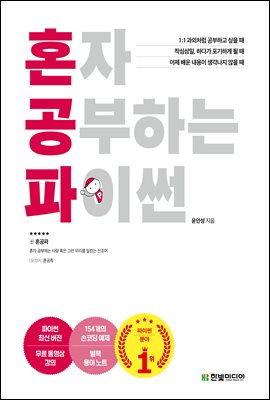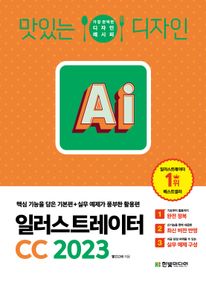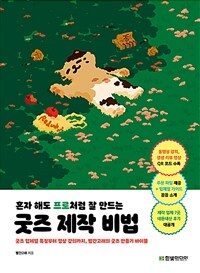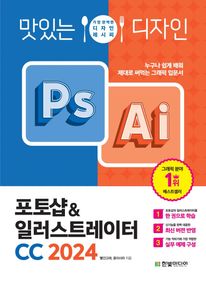책소개
더 쉽게, 더 재미있게 아이패드 드로잉을 시작하자!
그림을 그릴 때 도움이 되는 프로크리에이트의 기능과 빨간고래 작가의 친절한 설명+꿀팁 영상 강의로 누구나 잘 그릴 수 있다!
‘따뜻한 색감의 이야기가 있는 그림’을 그리는 인기 일러스트레이터 빨간고래의 디지털 드로잉 노하우를 소개합니다. 이 책은 그림을 ‘잘’ 그리고 싶지만 막상 아이패드에서 프로크리에이트 앱을 실행한 후 막막함을 느낀 분들을 위해 디지털 드로잉의 첫 단계부터 차근차근 시작합니다.
미술 지식이 없어도, 프로크리에이트가 서툴러도 괜찮습니다. 실습 단계마다 빨간고래의 꼼꼼한 설명과 더 쉽게 이해할 수 있는 드로잉 꿀팁 영상을 구성하여, 혼자서도 즐거운 아이패드 드로잉을 시작할 수 있게 도와줍니다. 새 캔버스를 만들고 선을 긋는 것부터 그림 그리기가 쉬워지는 필수 제스처를 익힙니다. 그런 다음 빨간고래의 커스텀 브러시와 팔레트, 스케치 도안을 활용하며 자유롭게 실습해보세요. 빨간고래의 일러스트를 따라 그리다 보면 어느새 프로크리에이트 기능이 손에 익고 디지털 드로잉이 쉬워집니다. ‘오늘은 어떤 걸 그릴까?’ 생각만 하지 말고 지금 당장 빨간고래와 함께 ‘그림이 쉬워지는 아이패드 드로잉 라이프’를 시작해보는 건 어떨까요?
저자소개
저자 : 빨간고래(박정아)
커다란 호수가 있는 동네에서 그림을 그리며 고양이와 함께 살고 있습니다. 프리랜서 일러스트레이터의 삶이 주는 자유와 불안정함 속에서 약 17년간 그림으로 생계를 유지해왔습니다. 따뜻하고 귀여운 것들을 무척 좋아합니다. 그래서 그립니다.
어도비 코리아, 이케아 코리아, 스테들러 코리아, 클립스튜디오 페인트(셀시스), LG U+, 유한킴벌리, 더페이스샵, 엔제리너스 등과 콜라보레이션을 했으며, 미샤 패키지, 현대자동차 사보, 엘지하우시스지인 벽지, GS건설 캘린더 등 다수의 프로젝트를 진행했습니다. 저서로는 《맛있는 디자인 일러스트레이터 CC 2022》, 《맛있는 디자인 포토샵&일러스트레이터 CC 2022》, 《컬러링 앤 더 푸드》 외 5종의 컬러링북, 《나도 그래요》, 《혼자 놀고 싶은 날 숨은그림 찾기》, 《드로잉 앤 더 시티》, 《드로잉 앤 더 푸드》, 《크리에이티브 아트웍 4》 등이 있습니다.
유튜브 〈빨간고래의 드로잉〉 채널
공식사이트 www.redwhale.co.kr
인스타그램 www.instagram.com/redwhale
그라폴리오 www.grafolio.com/redwhale
목차
INTRO 아이패드 드로잉 준비하기
LESSON 01. 아이패드와 애플 펜슬, 액세서리 준비하기
아이패드 준비하기 | 애플 펜슬 준비하기 | 유용한 액세서리 살펴보기
LESSON 02. 프로크리에이트 설치하고 예제 파일 준비파기
프로크리에이트 설치하기 | 예제 파일 다운로드하기 | 커스텀 브러시와 팔레트 설치하기 | 다운로드한 예제 파일 불러오기
LESSON 03. 프로크리에이트 인터페이스 살펴보기
프로크리에이트 갤러리 살펴보기 | 새로운 캔버스 만들기 | 캔버스 인터페이스 살펴보기
LESSON 04. 프로크리에이트 제스처 익히기
필수 제스처 알아보기 | 레이어 제스처 알아보기 | 제스처 변경하기
LESSON 05. 빨간고래의 커스텀 브러시 소개하기
커스텀 브러시별 특징 알아보기
CHAPTER 01. 그림 그리며 프로크리에이트 기초 익히기
LESSON 01. 간단한 토끼 얼굴 그리기 : 브러시로 자유롭게 그리기
브러시로 선 그리고 지우기 | 브러시로 토끼 얼굴 그리기 | 이미지 파일로 저장하기
LESSON 02. 커피 마시는 곰돌이 그리기 : 브러시와 퀵셰이프로 반듯하게 그리기
퀵셰이프로 반듯한 선 그리기 | 퀵셰이프로 반듯한 도형 그리기 | 모양 편집으로 선과 도형 수정하기 | 스케치 파일 불러오기 | 퀵셰이프로 선 수정하면서 그리기 | 컬러 드롭으로 드래그해 색상 채우기 | 반듯한 직선 그리고 레이어 정리하기
LESSON 03. 꽃동산의 강아지 채색하기 : 다양한 방식으로 채색하기
스케치 파일 불러와 채색 준비하기 | 디스크 모드에서 색 선택하기 | 검은색 쉽게 선택하기 |스포이드로 색 선택하기 | 클래식 모드에서 색 선택하기 | 값 모드에서 색 선택하기 | 팔레 트 모드에서 색 선택하기 | 배경에 색 적용하기 | 팔레트에 색 저장하기
LESSON 04. 귀여운 캐릭터 얼굴 그리기 : 레이어를 그룹으로 관리하기
레이어를 분리해서 그리기 | 레이어를 하나로 합치기 | 여러 개의 레이어를 함께 선택하기 | 레이어를 그룹으로 묶기 | 그룹 복사하기 | 그룹 레이어 닫고 [레이어] 패널 정리하기
LESSON 05. 다양한 고양이 얼굴 그리기 : 알파 채널 잠금 기능으로 영역 안에서 채색하기
알파 채널 잠금 설정하기 | 특정 영역 안쪽에만 채색하기 | 알파 채널 잠금 해제하기
LESSON 06. 라인 드로잉 스케치에 채색하기 : 레퍼런스 기능으로 손쉽게 채색하기
스케치 파일 불러와 라인 드로잉하기 | 라인 드로잉을 레퍼런스 기능으로 손쉽게 채색하기
LESSON 07. 아이패드 배경화면 이미지 만들기 : 캔버스 크기 조절하고 아이패드 배경화면으로 설정하기
캔버스 크기 재설정하기 | 이미지 저장하고 배경화면으로 설정하기
LESSON 08. 노래 부르는 말티즈 형태 수정하기 : 형태를 선택하고 다양하게 변형하기
이미지의 한 부분을 선택하여 크기와 각도 수정하기 | 미세하기 위치 수정하기 | 선택 영역 추가하고 제거하기 | 변형 상자 회전하기 | 변형 상자 크기 줄이기 | 여러 개의 레이어를 한번에 수정하기 | 왜곡하기
CHAPTER 02. 감성적인 손 그림 그리기
LESSON 01. 오일 파스텔 브러시로 과일 그리기 : 오일 파스텔 브러시 활용하기
캔버스 준비하기 | 사과 그리기 | 바나나 그리기 | 한라봉 그리기 | 포도 그리기 | 레몬 그리기 | 딸기 그리기 | 타이틀 그려 완성하기
LESSON 02. 수채화 꽃 그리기 : 수채화 브러시 활용하기
캔버스 준비하기 | 튤립 그리기 | 라벤더 그리기 | 장미 그리기 | 데이지 그리기
LESSON 03. 색연필로 브런치 음식 그리기 : 색연필 브러시 활용하기
픽셀 유동화로 형태 수정하기 | 색연필로 브런치 그리기 | 레퍼런스를 드로잉에 참고하기 | 종이 질감 표현하기
LESSON 04. 고양이가 찍은 손도장 표현하기 : 커스텀 브러시 만들기
고양이 손도장 그리기 | 커스텀 브러시 등록하기 | 크레용 브러시 만들기
LESSON 05. 폴라로이드처럼 테두리 만들기 : 마스크로 외곽 정리하기
마스크를 적용할 영역 그리기 | 클리핑 마스크 적용해 외곽 정리하기 | 빈티지한 종